

TuneCable BeatOne
 >
Comment faire >
>
Comment faire >
YouTube Music s'est imposé comme l'un des acteurs majeurs du streaming musical. Ouvrir une application de streaming pour écouter ses morceaux est devenu une habitude quotidienne. Mais le streaming ne convient pas à tout le monde. Dans les régions où l'accès à Internet est inexistant ou incertain, les téléchargements hors ligne depuis YouTube Music sont essentiels pour les utilisateurs Android. De plus, certains utilisateurs Android souhaitent parfois utiliser YouTube Music comme source musicale, transférer les morceaux téléchargés vers d'autres logiciels de montage, les partager avec leurs amis ou même les définir comme sonneries.
Cet article vous présente 6 meilleures façons de télécharger facilement YouTube Music sur votre téléphone ou tablette Android. Que vous souhaitiez écouter de la musique hors ligne ou que vous ayez d'autres projets en tête, ces méthodes sont faites pour vous. Découvrons ces conseils pratiques pour télécharger YouTube Music.
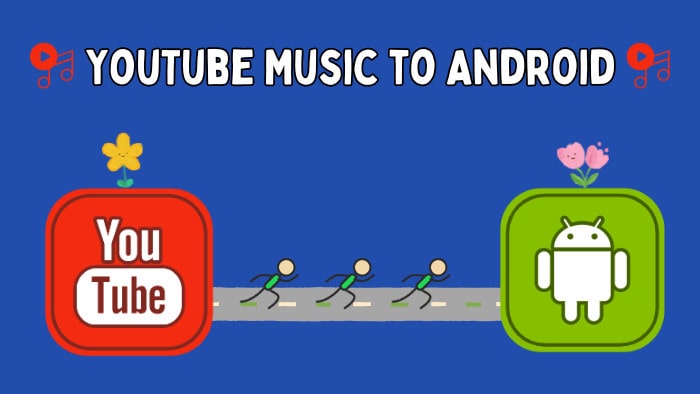
YouTube Music Premium est destiné à ceux qui souhaitent profiter pleinement de leur expérience YouTube Music. Il propose des avantages qui propulsent votre streaming au niveau supérieur. Voici les principales fonctionnalités de YouTube Music Premium :
Avec YouTube Music Premium, vous pouvez enregistrer des titres, des albums entiers, et même des playlists lorsque vous n'avez ni Wi-Fi ni données mobiles. Envie de télécharger ces chansons sur votre appareil Android ? Découvrez les étapes suivantes pour commencer.
Les téléchargements intelligents sont une fonctionnalité conçue pour automatiser le processus de conservation de votre musique préférée hors ligne, en fonction de vos habitudes d'écoute. Voici comment activer et utiliser les téléchargements intelligents dans l'application YouTube Music :
Étape 1 : Ouvrez l'application YouTube Music, accédez à l'icône de votre profil et sélectionnez Téléchargements.
Étape 2 : Cliquez en haut à droite sur l'icône Paramètres.
Étape 3 : Activez ensuite la fonctionnalité Téléchargements intelligents. (Pour les utilisateurs iOS, activez « Télécharger une mixtape hors ligne ».)
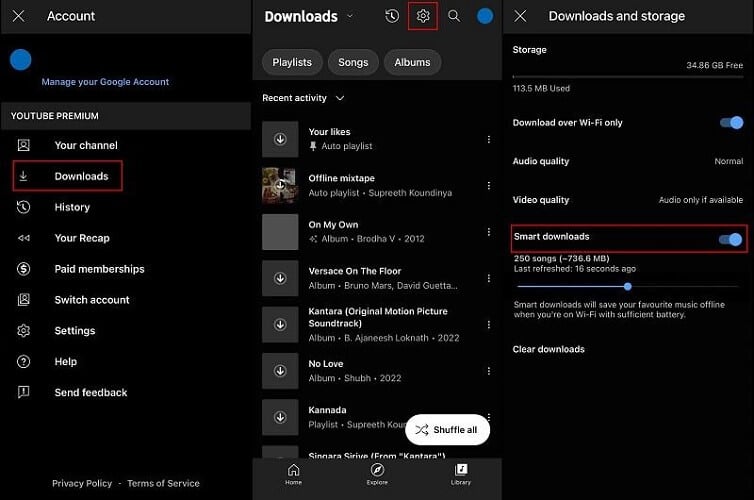
Étape 4 : Définissez vos préférences de téléchargement, comme télécharger uniquement via Wi-Fi ou en fonction de votre historique d'écoute et de suggestions personnalisées.
Étape 5 : Une fois l'opération terminée, YouTube Music téléchargera automatiquement le contenu sur votre appareil Android lorsque celui-ci sera en charge et connecté au Wi-Fi.
Étape 6 : Après le téléchargement, retrouvez facilement votre musique hors ligne sous l'onglet Téléchargements ».
Conseil : Une fois les téléchargements intelligents activés, vous pouvez personnaliser ses paramètres. Accédez à l'option Téléchargements intelligents dans les Paramètres, comme décrit ci-dessus. Pour gérer l'espace de stockage et l'utilisation des données, vous pouvez définir des préférences, comme autoriser les téléchargements uniquement via Wi-Fi. Vous pouvez également ajuster la qualité des téléchargements pour contrôler l'espace utilisé sur votre appareil.
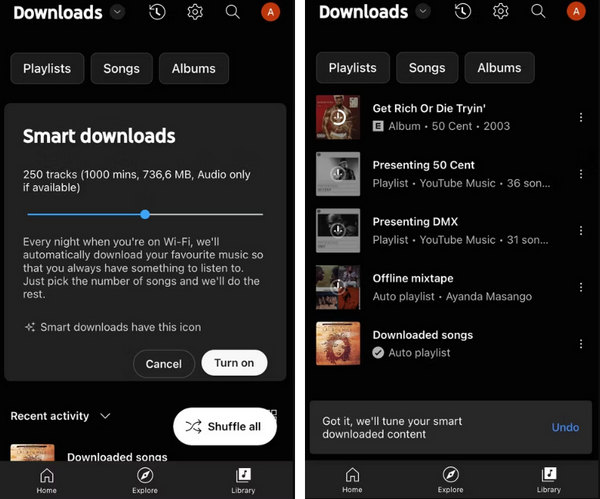
Télécharger des albums ou des playlists de YouTube Music sur Android :
Étape 1 : Commencez par ouvrir l'application YouTube Music, puis recherchez la playlist ou l'album que vous souhaitez télécharger.
Étape 2 : Cliquez sur l'icône de téléchargement à côté de la couverture de la playlist ou de l'album. Ou cliquez sur l'icône trois points et choisissez Télécharger.
Étape 3 : Choisissez la qualité de téléchargement souhaitée, comme une définition standard ou haute définition.
Étape 4 : Accédez ensuite à votre contenu musical hors ligne via l'onglet Téléchargements.
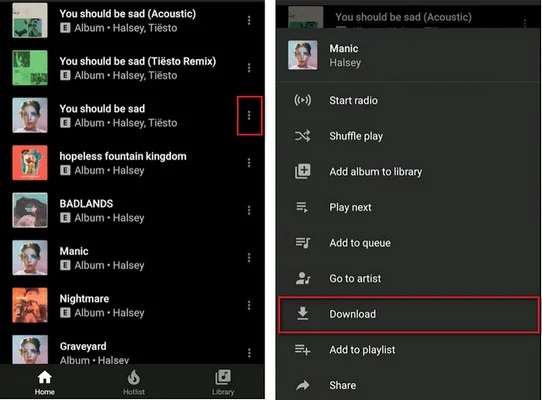
Télécharger des morceaux individuels de YouTube Music sur Android :
Étape 1 : Dans l'application YouTube Music, recherchez le morceau que vous souhaitez télécharger.
Étape 2 : Cliquez sur Télécharger à côté du titre de la chanson. Vous pouvez également cliquer sur l'icône trois points et choisir Télécharger.
Étape 3 : Choisissez à nouveau la qualité de téléchargement souhaitée : standard ou haute définition.
Étape 4 : Après le téléchargement, la chanson sera disponible hors ligne dans la section Téléchargements.
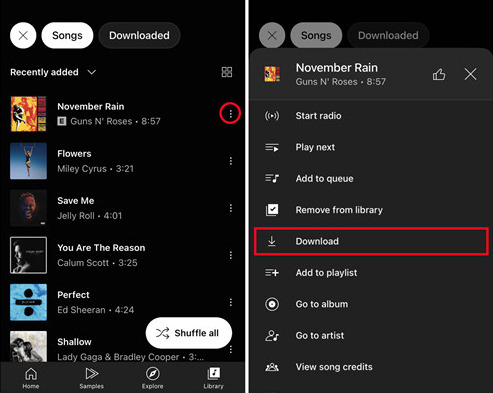
TuneCable BeatOne se concentre sur l'extraction de musique à partir de plateformes de streaming, notamment Spotify, Apple Music, Amazon Music, Tidal, YouTube Music, Deezer, Pandora, Line Music, etc. Cet outil excelle dans la conversion de morceaux, d'albums et de playlists YouTube Music en masse sans perte de qualité audio.
En passant à YouTube Music Premium, vous pouvez écouter de la musique hors ligne. Cependant, le transfert de fichiers YouTube Music en cache n'est pas pris en charge. De plus, la résiliation de votre abonnement signifie que vous perdrez l'accès à votre bibliothèque YouTube Music soigneusement organisée. TuneCable apporte de l'espoir aux utilisateurs gratuits et Premium de YouTube Music. Avec TuneCable BeatOne, vous pouvez faire encore plus :
Voici les étapes détaillées pour télécharger des titres, albums et playlists YouTube Music sur votre téléphone Android et les écouter gratuitement.
Étape 1Téléchargez TuneCable BeatOne pour commencer
Téléchargez une version Windows ou Mac de TuneCable BeatOne. Les utilisateurs utilisant cet outil sur différents systèmes d'exploitation peuvent suivre les mêmes étapes. Lors de l'installation, configurez la langue selon vos besoins.

TuneCable BeatOne
Étape 2Démarrer YouTube Music Downloader
Sur l'interface principale, plusieurs options s'offrent à vous. Rendez-vous sur « YouTube Music » si vous êtes un utilisateur YouTube Music. Connectez-vous à YouTube Music lorsque le lecteur Web YouTube Music apparaît. Les comptes YouTube gratuits et premium sont compatibles.
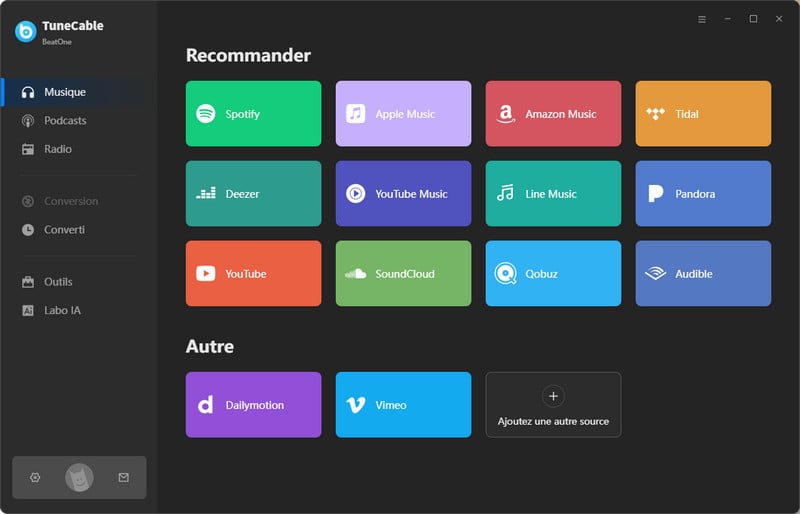
Étape 3 Paramètres personnalisés des téléchargements de musique YouTube
Dans la colonne Paramètres, vous pouvez configurer le format de sortie, le débit binaire (jusqu'à 320 kbps), la fréquence d'échantillonnage (jusqu'à 192 kHz), le dossier de sortie, le nom du fichier de sortie, l'organisation de la sortie, etc.
Conseils :
1. Téléchargez des albums ou des playlists YouTube Music entiers en respectant l'ordre des pistes, faites défiler jusqu'à « nom du fichier de sortie » et conservez les balises « Index de la playlist » et « Titre ». Accédez ensuite à Sortie organisée et sélectionnez Album ou Playlist.
2. Sélectionnez Auto dans la section Format de sortie. TuneCable télécharge les chansons dans leur qualité et leur format d'origine.
3. Lorsque vous choisissez des formats sans perte comme FLAC, WAV, AIFF ou ALAC, les chansons seront téléchargées au débit binaire le plus élevé, même si l'option de débit binaire est grisée.
4. Android prend en charge les formats de fichiers MP3, AAC, FLAC et WAV. Assurez-vous de choisir le bon format de sortie pour importer correctement les téléchargements YouTube Music sur votre appareil Android.
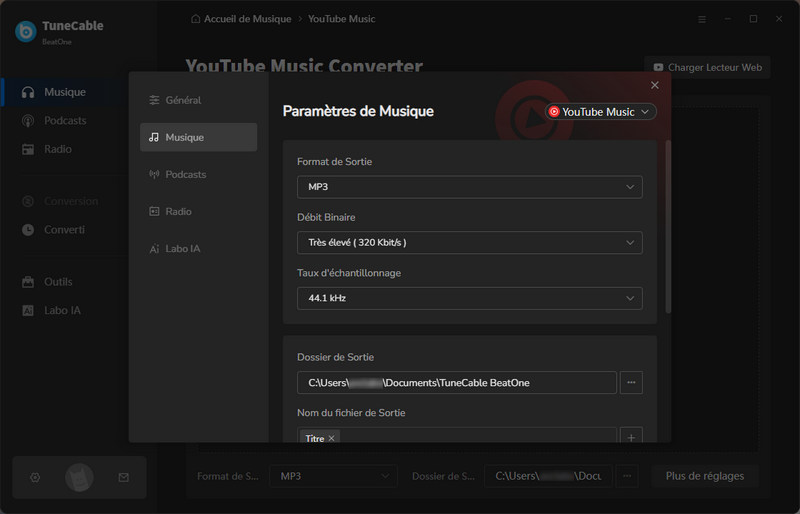
Étape 4 Rechercher un titre, un album ou une playlist YouTube Music
Recherchez un titre, un album ou une playlist YouTube dans le lecteur web intégré de YouTube Music, puis cliquez sur son titre. Un bouton bleu se trouve en bas à droite. Cliquez dessus pour générer une liste de titres YouTube.
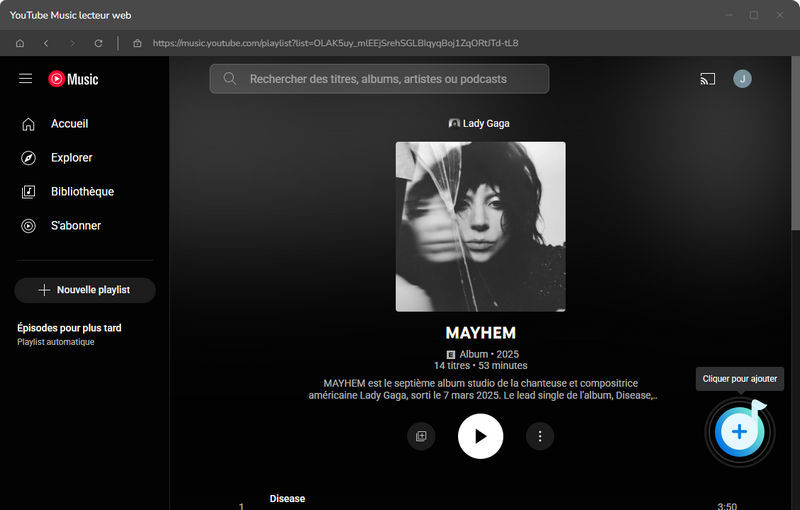
Étape 5 Ajouter des titres YouTube Music à la liste de téléchargement
En haut de la liste, cochez la case à côté de « titre » pour tout désélectionner. Cochez ensuite les éléments souhaités et cliquez sur le bouton « Ajouter ». Les morceaux YouTube Music sélectionnés seront ajoutés à la liste de téléchargement.
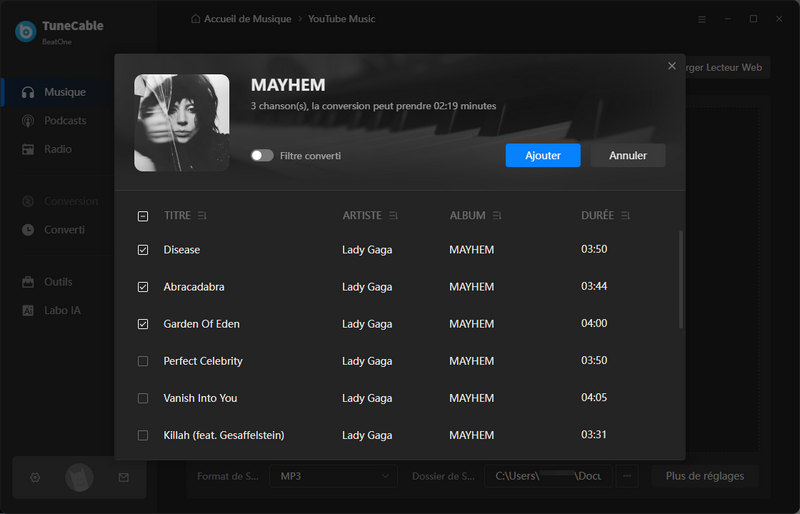
Étape 6 Ajouter d'autres morceaux YouTube Music ou convertir instantanément
Pour ajouter d'autres albums ou playlists YouTube Music, cliquez sur « Ajouter Plus ». Pour une conversion immédiate, cliquez sur le bouton « Convertir ». Une fois convertie, la playlist sera enregistrée dans le répertoire de votre choix.
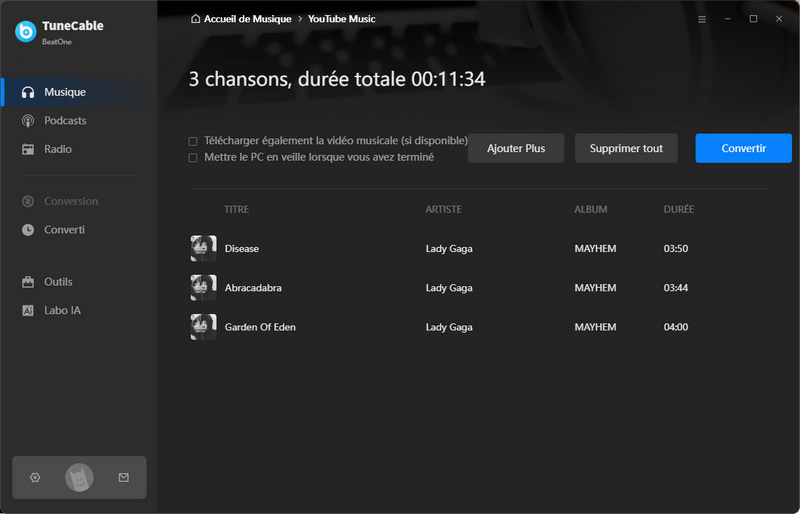
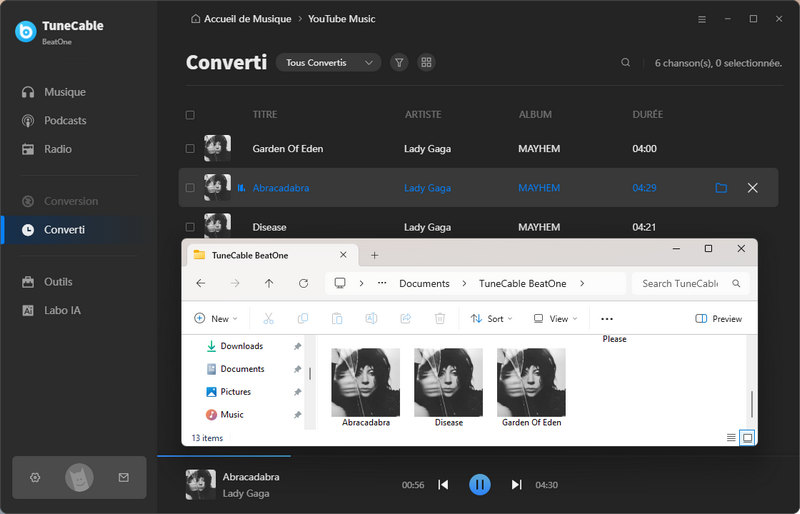
Étape 7 Transférer de la musique YouTube vers Android pour une lecture hors ligne
◆ L'icône de dossier située derrière une chanson YouTube téléchargée vous guide vers son emplacement de sauvegarde. Connectez votre téléphone ou tablette Android à cet ordinateur.
◆ Sur votre appareil Android, faites glisser votre doigt depuis le haut du centre de notifications, puis appuyez sur Paramètres. Choisissez « Mode de connexion » et sélectionnez « Transfert de fichiers » ou « MTP ».
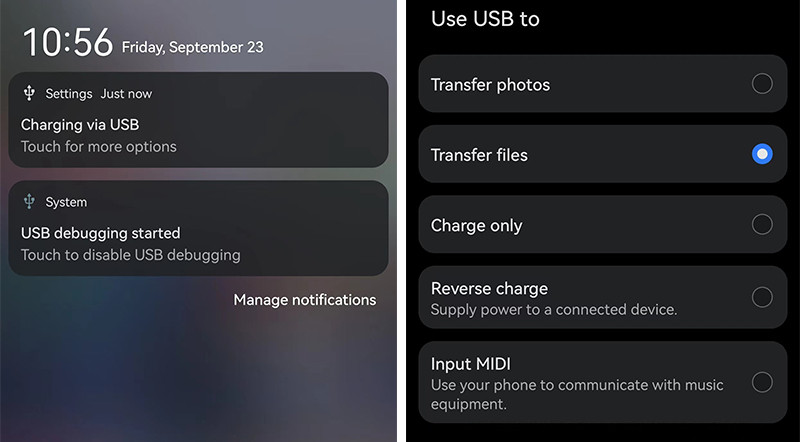
◆ Accédez à « Ce PC » pour localiser votre appareil Android connecté. Accédez à son disque de stockage et faites défiler la page jusqu'au dossier « Musique ». Copiez-collez les morceaux, albums ou playlists YouTube Music téléchargés.
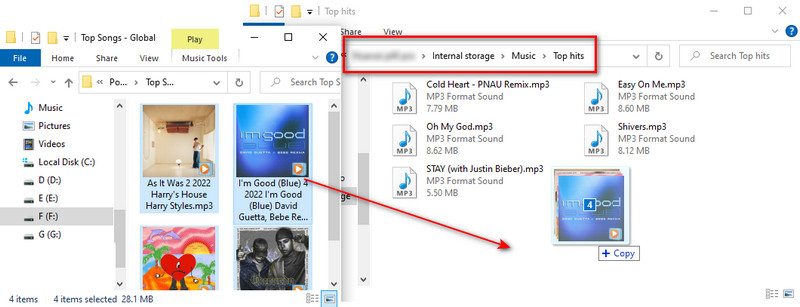
◆ Ouvrez une application musicale sur votre Android. Accédez à la bibliothèque et sélectionnez « Tous les titres » ou « Titres locaux ». Les nouveaux titres Spotify ajoutés devraient apparaître. Sinon, accédez au menu supérieur et recherchez les titres locaux. Une fois l'actualisation effectuée, vous pouvez écouter les titres YouTube importés hors ligne.
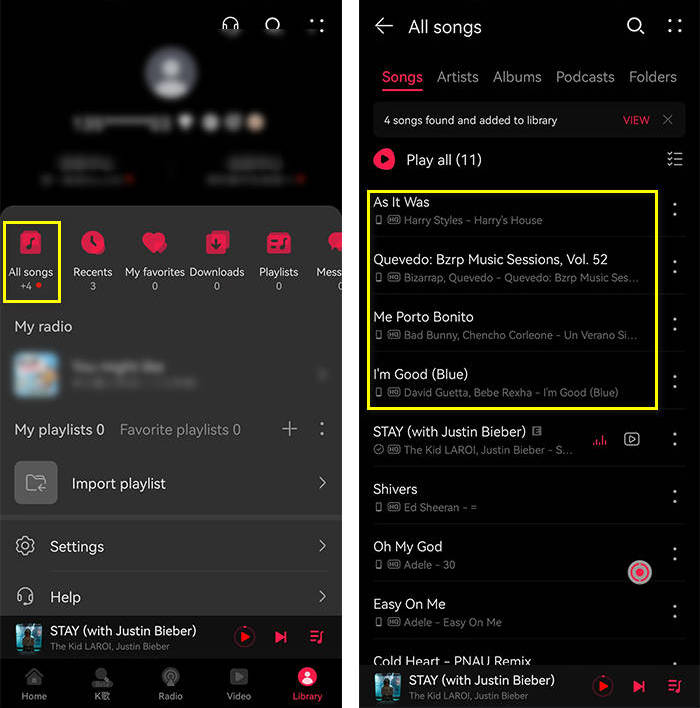
À l'ère du numérique, les mélomanes bénéficient d'un confort et d'un choix sans précédent. De nombreux téléchargeurs en ligne YouTube Music sont apparus comme des services innovants conçus pour répondre à ces besoins. Sans inscription ni téléchargement de logiciel, les utilisateurs peuvent accéder au site de téléchargement en ligne depuis n'importe quel ordinateur ou appareil mobile et, en toute simplicité, profiter d'une expérience musicale sans restriction.
YTMP3Music est un outil en ligne gratuit qui convertit facilement n'importe quelle vidéo ou musique YouTube en fichiers audio au format MP3. Aucune inscription ni téléchargement de logiciel requis ; copiez simplement le lien de la vidéo YouTube et YTMP3Music la convertit rapidement en MP3 haute qualité. Plusieurs qualités audio sont disponibles : 64 kbps, 128 kbps, 192 kbps, 256 kbps et 320 kbps. Pour les mélomanes qui préfèrent l'écoute hors ligne, c'est sans aucun doute un excellent choix.
Étape 1 : Sur votre téléphone Android, accédez au site web (https://ytmp3music.org/v1/). Collez le lien du morceau YouTube Music dans le champ de recherche.
Étape 2 : Traitez le lien et choisissez la qualité MP3 souhaitée parmi les options proposées.
Étape 3 : Sélectionnez la qualité souhaitée, puis cliquez sur « Convertir » pour lancer la conversion. La musique de fond sera convertie en fichier MP3.
Remarque : Lorsque vous téléchargez YouTube Music via des téléchargeurs en ligne, vous ne devez pas vous attendre à plus, comme de multiples options de format de sortie, une qualité audio sans perte et la préservation des balises ID3.
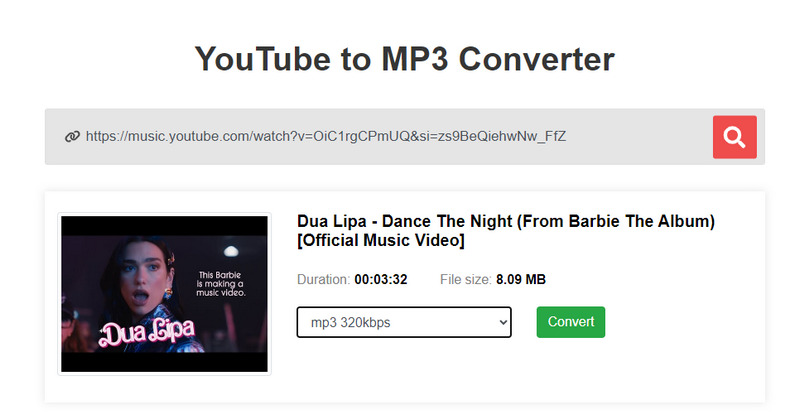
InsTube, un téléchargeur pour YouTube, ne se limite pas à récupérer des contenus YouTube. Conçu pour les appareils Android, il permet de télécharger des vidéos et de la musique depuis de nombreux sites populaires comme YouTube, Twitter, Instagram, Soundcloud, Vimeo et bien d'autres. L'objectif principal d'InsTube est de permettre aux utilisateurs de sauvegarder facilement leurs contenus préférés pour les écouter hors ligne.
Étape 1 : Sur votre téléphone Android, téléchargez les fichiers APK d'InsTube depuis https://instube.com/.
Étape 2 : Installez-le sur votre téléphone Android. Vous serez invité à activer l'installation d'applications provenant de sources inconnues lors de l'installation.
Étape 3 : Démarrez l'application et ouvrez une vidéo YouTube. Pour télécharger sa musique de fond, cliquez sur l'icône de téléchargement et sélectionnez le format de sortie avant de télécharger.
Remarque : Soyez vigilant face aux publicités intempestives et autres risques potentiels lorsque vous utilisez des applications YouTube Music modifiées comme InsTube. Pour une solution propre et sécurisée, suivez les étapes de la partie 2 pour télécharger YouTube Music sur votre appareil Android.
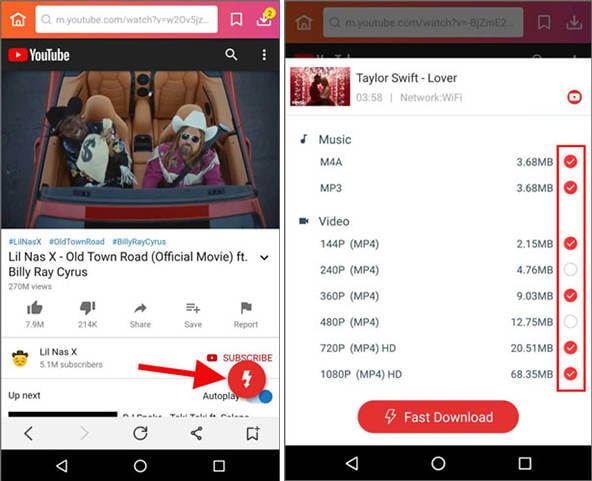
De nombreux téléchargeurs de vidéos YouTube sont disponibles sur le marché et fonctionnent généralement de manière similaire. Nous avons sélectionné ici un téléchargeur courant pour vous aider à télécharger de la musique YouTube sur votre appareil Android.
Any Video Converter peut télécharger des vidéos et de l'audio depuis n'importe quelle plateforme en ligne, y compris YouTube, mais permet aux utilisateurs de choisir entre le téléchargement vidéo ou audio pendant le processus. Avec ce téléchargeur, vous pouvez convertir des vidéos YouTube aux formats M4A, OPUS, MP3 et WEBM. Cependant, sa version gratuite ne prend pas en charge le téléchargement audio haute qualité ni l'enregistrement des métadonnées des chansons.
Étape 1 : Après avoir installé Any Video Converter, lancez l'application et sélectionnez « Téléchargement vidéo » dans l'interface principale.
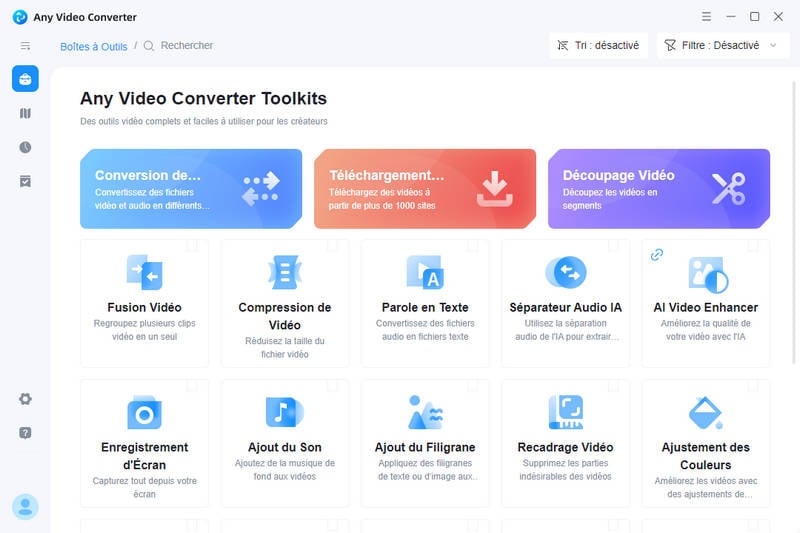
Étape 2 : Copiez le lien d'une vidéo YouTube et collez-le dans l'espace de travail. Cliquez sur « Analyser ».
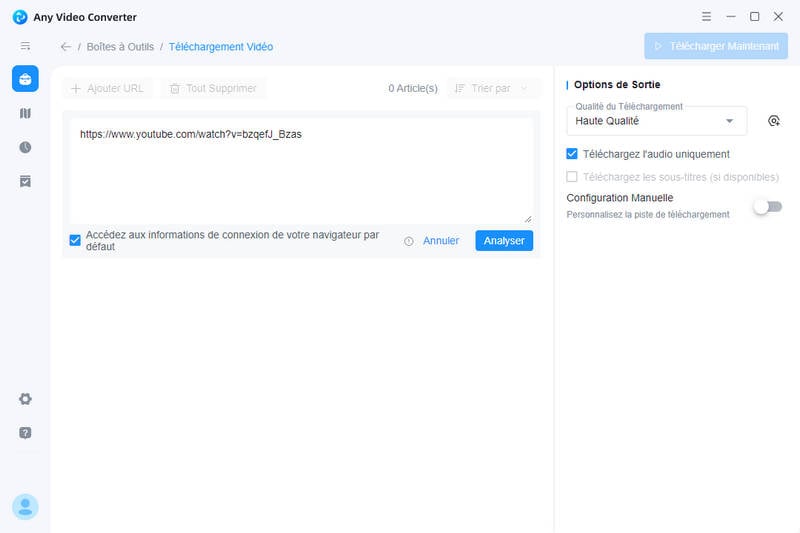
Étape 3 : Lorsque la vidéo apparaît, sélectionnez « Télécharger ». Dans « Paramètres de téléchargement », choisissez « Haute qualité », « Qualité moyenne » ou « Basse qualité ». Ajustez la qualité de sortie et lancez le téléchargement en cliquant sur « Télécharger Maintenant ».
Étape 4 : Vérifiez le fichier audio YouTube téléchargé en appuyant sur l'icône d'historique ![]() en haut à droite.
en haut à droite.
Étape 5 : Enfin, connectez votre appareil Android et transférez-y les fichiers YouTube Music téléchargés.
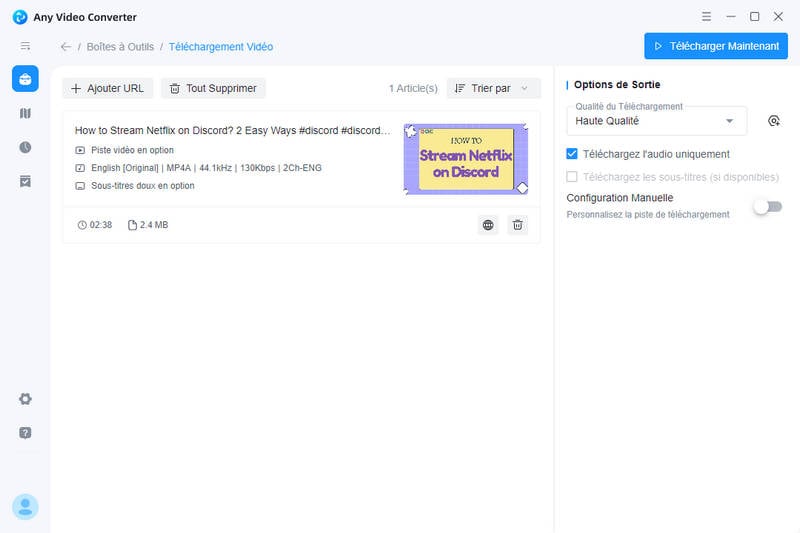
Any Audio Converter possède deux fonctions principales : importer de la musique locale et la convertir aux différents formats audio souhaités. Extraire l'audio ou la vidéo de n'importe quel site en ligne en analysant le lien, compatible avec des centaines de sites comme YouTube, Facebook, Dailymotion, Vimeo, Metacafe, Howcast, Niconico, etc. Vous pouvez l'utiliser pour télécharger la musique YouTube souhaitée sur votre ordinateur, puis la transférer via un câble USB vers votre appareil Android pour une lecture hors ligne.
Étape 1 : Téléchargez et installez Any Audio Converter sur votre ordinateur et lancez-le en double-cliquant dessus.
Étape 2 : Obtenez un lien depuis YouTube. Cliquez sur le bouton « Ajouter une URL » dans l'interface principale et saisissez le lien.
Étape 3 : Après avoir cliqué sur le bouton « Lancer le téléchargement », vous pouvez définir le format de sortie.
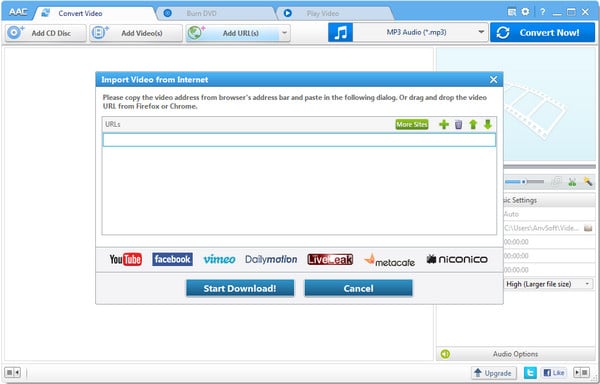
Étape 4 : Cliquez sur « Ajouter des vidéos ». Localisez la vidéo que vous venez de télécharger et ajoutez-la à Any Audio Converter depuis votre ordinateur.
Étape 5 : Configurez le format de sortie et cliquez sur « Convertir maintenant » pour convertir immédiatement la vidéo ajoutée en audio. Après la conversion, cliquez sur « Ouvrir le dossier » en bas du programme pour accéder au dossier de sortie.
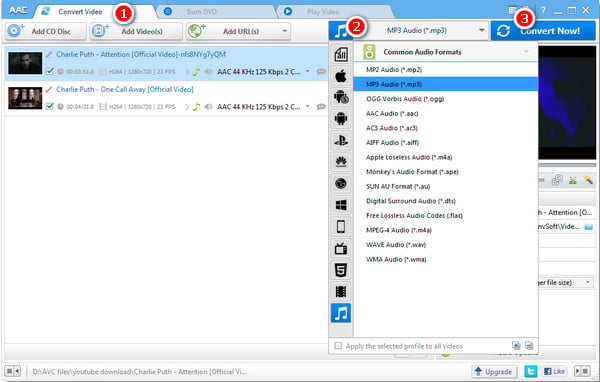
Étape 6 : Connectez votre appareil Android à cet ordinateur via un câble USB et transférez-y les fichiers YouTube Music téléchargés.
Pour télécharger YouTube Music sur votre appareil Android, la méthode la plus courante consiste à utiliser un outil qui convertit YouTube Music en MP3. Les appareils Android étant compatibles avec les fichiers MP3, cette approche est efficace. Tous les outils recommandés dans cet article peuvent répondre à vos besoins. Cependant, si vous recherchez un téléchargeur spécialement conçu pour YouTube Music et pas seulement pour les vidéos YouTube, TuneCable BeatOne est le meilleur choix. Il télécharge rapidement et par lots les titres, albums et playlists YouTube Music directement depuis YouTube Music vers des formats courants comme MP3, WAV, AAC, FLAC, AIFF et ALAC. Le processus est simple et direct. Vous pouvez facilement transférer la musique YouTube téléchargée sur votre appareil Android ou tout autre appareil portable sans aucun souci.
 Et après ? Téléchargez TuneCable BeatOne dès maintenant !
Et après ? Téléchargez TuneCable BeatOne dès maintenant !
TuneCable BeatOne